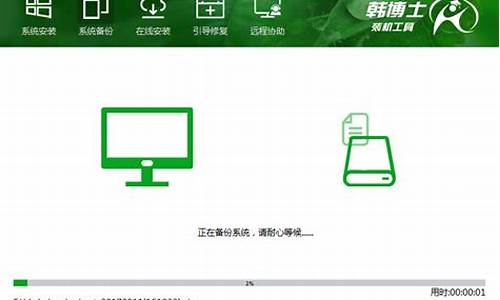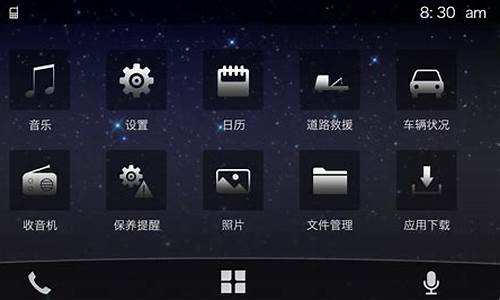联想可以装xp的电脑系统盘,联想怎么装xp

联想电脑会配置驱动光盘以及系统光盘,在遇到系统问题时,用户可以使用自带的系统恢复光盘来重装系统,接下来小编就跟大家分享联想电脑使用xp系统恢复光盘重装系统的方法,不懂如何用光盘安装系统的用户可以学习一下。
相关教程:
联想笔记本怎么重装xp系统
光盘安装ghostxp系统方法
一、安装准备
1、联想xp系统恢复光盘
2、备份硬盘重要数据,如桌面文件、收藏夹
二、联想电脑光盘安装xp系统步骤
1、插入xp系统光盘,重启电脑,启动时按下F12,选择DVD光驱选项,按回车;
2、屏幕显示pressanykeytobootfromcd/dvd时按任意键或回车键从光盘启动;
3、选择分区1,按D根据提示操作删除系统分区;
4、选择未划分的分区,按C创建分区,再按回车键进行格式化;
5、格式化C盘之后,继续按回车键安装系统;
6、执行系统复制—初始化xp配置—重启,直到安装完成。
三、安装蓝屏问题解决
1、如果遇到找不到硬盘或蓝屏,则启动时按F2进入BIOS设置;
2、在Advanced或Configuration中,将SATAControllerMode修改为IDE或Compatible;
3、按F10保存修改,再按照上述步骤重新安装系统。
以上就是联想Lenovo电脑使用自带xp恢复光盘重装系统的方法,大家可以根据上述步骤对电脑进行全新的安装。
尊敬的联想用户您好!
我们为您提供Windows XP的安装方法:
联想提示您:系统安装前请保存好您系统盘C盘(系统分区)的个人重要文件(包括我的文档、桌面、收藏夹等位置)到移动硬盘或U盘,如您做过指纹、人像、系统EFS、BitLocker等文件加密,强烈建议先针对此类加密数据解密后进行备份。
1、 把Windows XP系统恢复光盘放入光驱,在BIOS中正确设置光驱为第一引导顺序,或在电脑开机出现“Lenovo”界面时(如下图所示)快速点击“F12”键,在弹出“选择引导设备”对话框中用上下方向键移动高亮显示到光驱设备上然后按“Enter”键,从光驱引导;
2、在出现“Press any key to boot from CD…”界面时,快速按下键盘上的任意按键(例如,空格键);
3、当出现如下图所示的“最终用户许可协议”时,按键盘字母键区的“Y”键接受协议并继续;
4、安装程序开始检测计算机硬件配置,不用任何操作,等待几分钟后出现如下图所示的硬盘分区界面;
5、用上下方向键移动白色选框到要安装系统的分区上面(推荐安装在C盘),按键盘字母键区的“D”键;出现如下图所示的屏幕提示,按“Enter”键继续;
6、按键盘字母键区的“L”键,确认删除分区;
7、这样,刚才那个分区已经被删除了(如下图所示),变成了未划分的空间。这时按键盘字母键区的“C”键开始创建新的磁盘分区;
8、出现创建磁盘分区大小对话框,直接按“Enter”键把刚才删除的分区空间创建为新的分区;
9、创建了一个新的(未使用)的分区(如下图所示),按“Enter”键在刚创建的分区上安装新的系统;
10、 提示分区未经过格式化,用上下方向键移动白色选框选择所需的文件系统(如果需要使用联想的一键恢复功能和驱动和软件智能安装功能,分区文件系统推荐为FAT),按“Enter”键开始格式化分区;
11、分区格式化完毕后,会直接开始复制文件,文件复制完后,安装程序开始初始化Windows配置。然后系统将会自动在15秒后重新启动;
12、重新启动后,出现如下图所示的安装界面,无需人工干预;
13、 重新启动几次电脑后,根据屏幕提示进行操作,最终出现如下图所示的系统安装完成后的界面。接着可以重新启动电脑,在出现“Lenovo”界面是快速点击“F4”键调出LEOS下的“驱动与软件”安装模块,按照提示操作,完成电脑的驱动和随机软件的安装(如果没有此功能,可以使用随机配带的驱动程序光盘进行所有驱动的安装)。
如果您自己无法完成以上操作,您可以联系联想当地服务站寻求帮助,我们为您提供联想官方服务网点查询链接:
期待您满意的评价,感谢您对联想的支持,祝您生活愉快!
声明:本站所有文章资源内容,如无特殊说明或标注,均为采集网络资源。如若本站内容侵犯了原著者的合法权益,可联系本站删除。